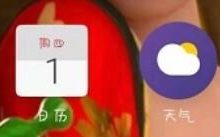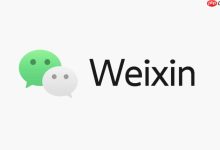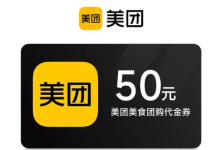蓝屏时系统生成dump文件,通过设置确认、事件查看器、可靠性监视器定位错误,再用WinDbg或第三方工具分析Minidump文件,找出故障模块并更新驱动。

如果您在使用Windows 11时遇到系统崩溃并出现蓝屏,系统通常会自动生成包含错误信息的dump文件,用于诊断问题根源。通过分析这些文件,可以定位导致崩溃的驱动或软件。
本文运行环境:Dell XPS 13,Windows 11。
一、确认dump文件生成设置
在查看dump文件前,需确保系统已配置为在崩溃时生成日志。若未开启此功能,则可能无法找到相关文件。
1、右键点击“此电脑”,选择“属性”。
2、在右侧点击“高级系统设置”。
3、在“系统属性”窗口中,切换到“高级”选项卡,点击“启动和故障恢复”区域的“设置”按钮。
4、在“写入调试信息”部分,确认下拉菜单未选择“无”。建议选择小内存转储(256 MB)或“核心内存转储”。
5、记录“转储文件”路径,默认为%SystemRoot%\Minidump,即C:\Windows\Minidump。
6、确保勾选了“将事件写入系统日志”,以便在事件查看器中关联错误事件。
二、通过事件查看器定位蓝屏事件
事件查看器记录了系统关键事件,包括蓝屏错误。通过筛选特定事件ID可快速定位崩溃时间点和错误代码。
1、按Win + R键,输入eventvwr.msc,回车打开事件查看器。
2、展开“Windows 日志”,点击“系统”。
3、在右侧操作面板中,点击“筛选当前日志”。
4、在“事件ID”框中输入1001,点击确定。该ID代表用户模式崩溃,常见于蓝屏。
5、在筛选结果中,查看事件的时间和“常规”信息,其中包含错误代码如0x0000007E及可能涉及的驱动文件名。
三、使用可靠性监视器查看崩溃概要
可靠性监视器提供图形化界面,展示系统稳定性历史,便于识别蓝屏发生的具体日期和关联程序。
1、在任务栏搜索框中输入“可靠性监视器”,打开对应工具。
2、查看评分下方的时间轴,红色“X”图标标记了系统崩溃事件。
3、点击红色“X”图标,下方会显示详细信息,包括故障名称、关键进程及错误模块。
4、记录关键信息,如“Faulting Module Name”(出错模块名),可用于后续搜索解决方案。
四、直接分析Minidump文件
Minidump文件(.dmp)包含蓝屏时的内存快照,是深度分析的核心。可通过专业工具进行解析以获取详细堆栈信息。
1、打开文件资源管理器,导航至C:\Windows\Minidump目录。
2、检查是否存在以Mini开头的.dmp文件,文件名中的数字代表年月日。
3、下载并安装微软官方调试工具WinDbg Preview(可通过Microsoft Store获取)。
4、启动WinDbg,选择“Open dump file”,加载一个Minidump文件。
5、工具将自动分析文件,主窗口会显示崩溃原因、异常代码、引发错误的模块(如nvlddmkm.sys)及调用堆栈。
五、使用第三方诊断工具简化分析
对于不熟悉命令行工具的用户,可借助第三方图形化工具快速解读dump文件并获取修复建议。
1、从可信来源下载蓝屏分析工具,例如BlueScreenView或厂商提供的诊断工具。
2、运行工具后,其通常会自动扫描C:\Windows\Minidump目录下的.dmp文件。
3、工具将以颜色标记不同模块,红色高亮的驱动文件极有可能是导致崩溃的原因。
4、查看工具提供的错误摘要,包括蓝屏代码、故障文件路径及版本信息。
5、根据提示的驱动或软件名称,前往制造商官网更新或卸载相关组件。

 路由网
路由网